아이폰, 아이패드에서 메일을 주고 받을 때 사용하는 Mail 앱은 받은 메일에서 왼쪽 또는 오른쪽으로 쓸어 스와이프 했을 때 아카이브 메일 상자가 떠서 다른 메일 보관함으로 이동할 수 있는데요.
이메일을 사용하다 보면 아카이브 보다 이메일 삭제를 더 많이 사용하게 되는데, Mail 앱에서 제스처를 사용했을 때 아카이브 대신 메일 삭제 버튼으로 변경해서 빠르게 메일을 삭제할 수 있습니다.
아카이브 대신 메일 삭제 설정
iCloud 메일 계정
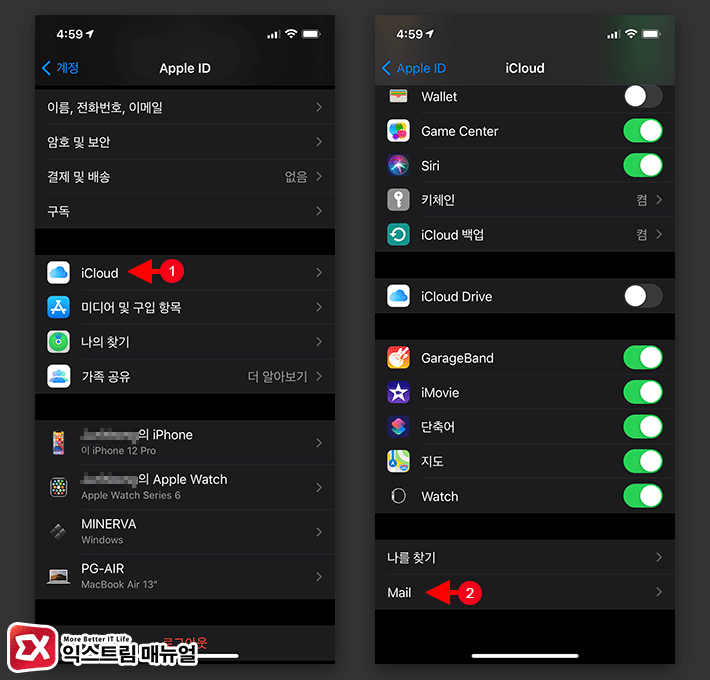
설정 > Mail > 계정 > iCloud로 이동합니다.
Apple ID 화면에서 iCloud를 선택한 다음 화면 맨 아래로 이동 후 Mail을 터치합니다.
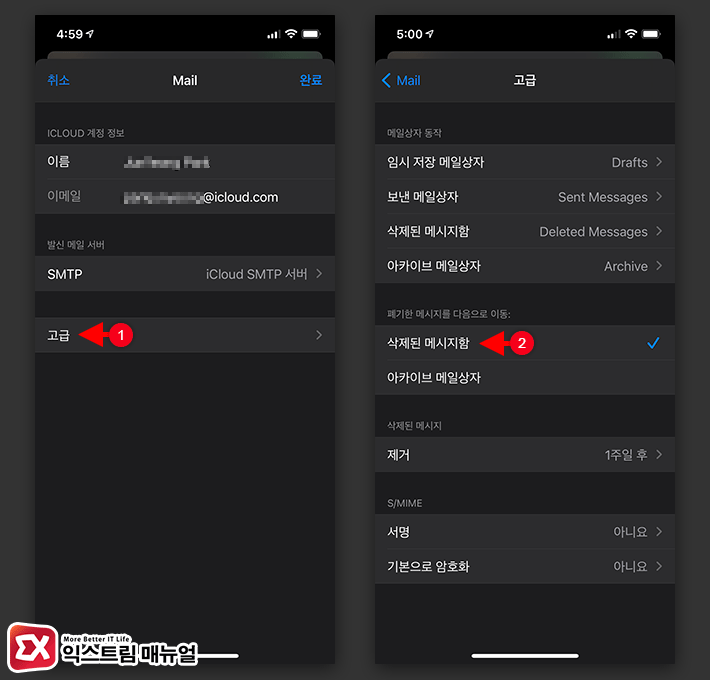
Mail 하단의 고급을 선택한 다음 ‘폐기한 메시지를 다음으로 이동’ 옵션에서 삭제된 메시지함을 선택합니다.
지메일 및 기타 메일 계정
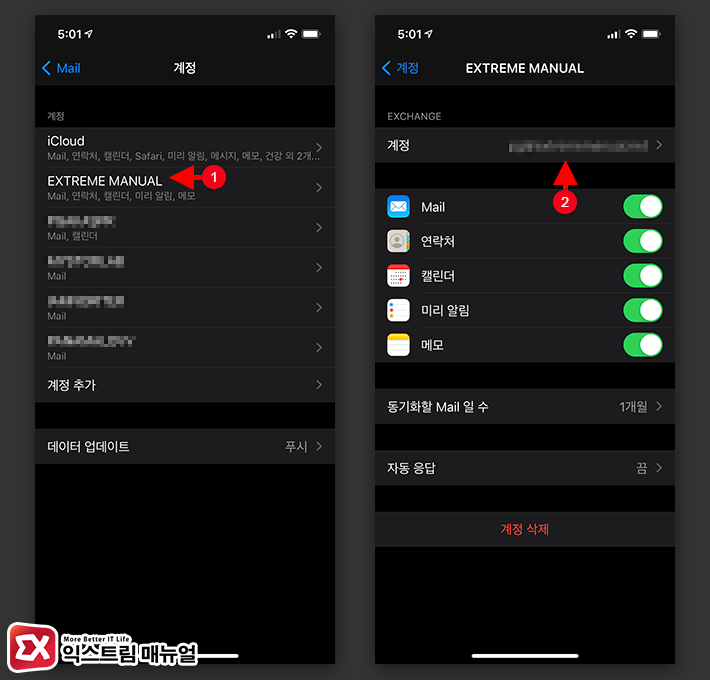
설정 > Mail > 계정으로 이동한 다음 아카이브를 삭제로 바꿀 이메일을 선택합니다. 그리고 상단의 계정 주소를 터치합니다.
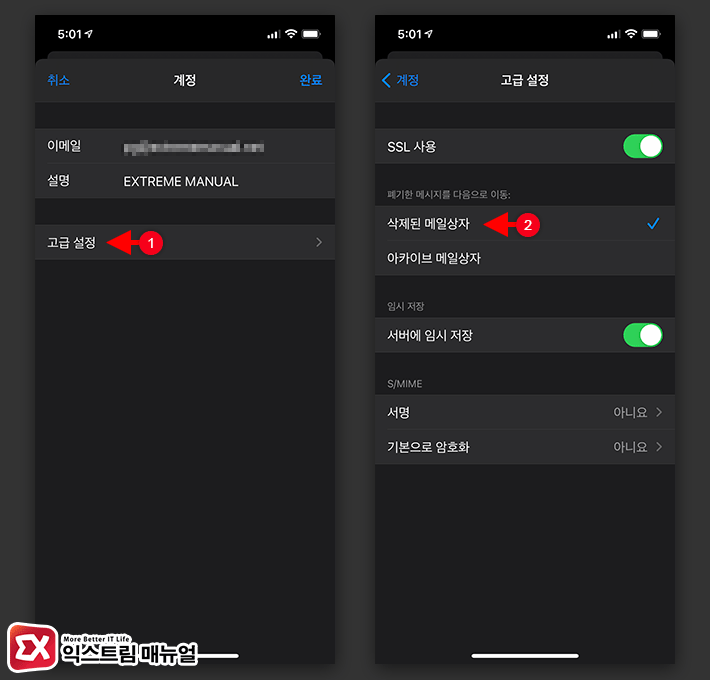
계정 고급 설정에서 ‘폐기한 메시지를 다음으로 이동’ 옵션을 ‘삭제된 메일 상자’로 변경합니다.
변경된 설정을 저장하기 위해 화면 상단의 ‘< 계정’을 터치한 다음 ‘완료’를 터치해 저장합니다.
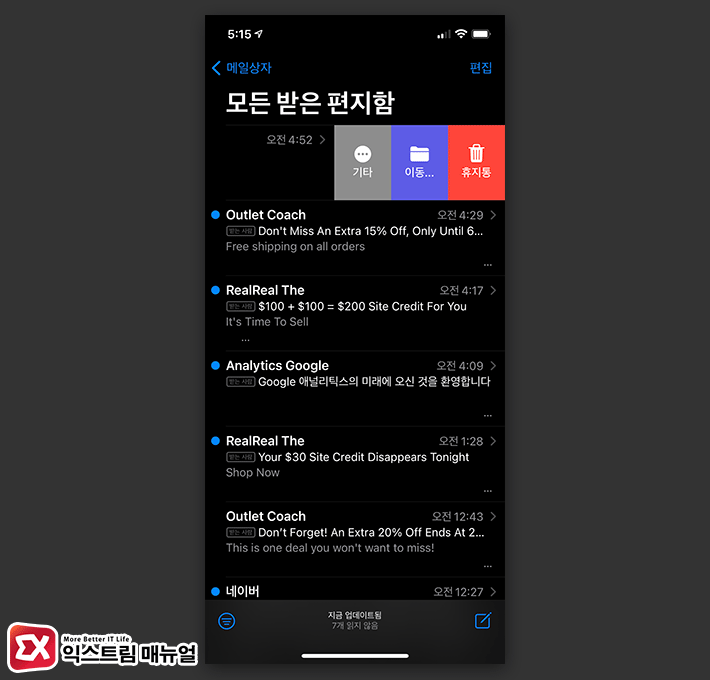
설정을 마친 다음 메일 앱에서 제스처를 사용해보면 아카이브 대신 삭제로 변경된 것을 확인할 수 있습니다.

![iOS 26 How to Revert iPhone Alarm Slide to Stop to a Button iOS 26 How to Revert iPhone Alarm Slide to Stop to a Button - [iOS 26] 아이폰 알람 '밀어서 중단'을 버튼으로 되돌리는 방법](https://extrememanual.net/wp-content/uploads/2025/12/iOS-26-How-to-Revert-iPhone-Alarm-Slide-to-Stop-to-a-Button-363x204.webp)

